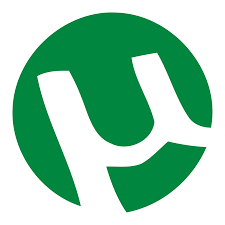
現在は非常に高機能なフリーソフトがいろいろと存在しており、昔とは違いフリーソフトでほとんどのことが出来てしまいます。このフリーソフトなどをインストールする場合、インストール時に追加のソフトウェアのインストールを一緒にしてしまう場合があり、その中で世界で最も人気のあるtorrentクライアントの「uTorrent」をインストールしてしまう場合があります。このuTorrentですが、削除する場合、通常の方法では削除することができません。その場合、次の方法で削除を試みてください。
uTorrentを強制的にアンインストールする方法
方法1:レジストリエントリを消去してアプリケーションを手動で削除する
公式WebサイトからuTorrentをダウンロードしてインストールする場合は、設定やコントロールパネルから簡単にアンインストールすることができます。しかし、サードパーティ製のアプリケーションをインストールしたときに、アプリケーションがセカンダリアプリケーションとして機能する場合は通常の方法では削除することが難しくなります。これはインストーラがuTorrentを通常の場所以外にインストールされるということです。この方法は これは古典的なPUP(潜在的に望ましくないプログラム)であり、正規のtorrentクライアントではないことになります。
この場合、uTorrentを削除するためにuTorrent関連のレジストリエントリをすべて削除する必要があります。 次に、アプリケーションがインストールされている場所を見つけて、フォルダ全体を削除する必要があります。
レジストリエントリを削除する方法は次のとおりです。
- タスクバーを右クリックしてタスクマネージャを開きます。
- [プロセス]から[ uTorrent]を探し、実行中のすべての関連プロセスを終了します。
- Windowsの検索バーに「 Regedit 」と入力し、 レジストリエディタを右クリックして管理者として実行します。
- ファイルをクリックし、次にエクスポートをクリックしてレジストリをバックアップします。これは関係ないレジストリを間違って消去した場合に備えて保存するためのものです。もし、システムが不安定等になった場合、保存したファイルをダブルクリックすることで、元のレジストリの状態に戻すことができます。
- 保存が終了したら、 Shift + Fを押して検索バーを開きます。
- 「uTorrent」と入力して[ 次を検索 ] をクリックします。 ここで、uTorrentとは関係のないものを絶対に削除しないでください。
- すべてのuTorrent エントリを削除し 、レジストリエディタを閉じます 。
- PCを再起動してください。
次にuTorrentのインストールパスを見つける方法です。
- ファイルエクスプローラを開き、検索バーに「uTorrent」と入力します。
- 「uTorrent」がインストールされているフォルダを見つけて丸ごと削除します。 この場合、管理者権限が必要な場合があります。
- PCを再起動してください。
方法2:他社製のアンインストーラを使用する
初心者の場合は、サードパーティ製のアンインストーラソフトウェアを使用することによって簡単に削除できます。 アンインストーラは非常に便利なアプリケーションで、他のものよりも効率的なものもあります。
ただし、これらのアンインストーラーはレジストリにアクセスできるため、場合によってはシステムが不安定になる場合があります。これらのソフトは削除されないものを削除してしまう可能性もあります。 そのため、レジストリエディタにアクセスして現在の設定をエクスポートすることにより、アプリケーションを介して、または手動でレジストリをバックアップしてください。
おすすめのソフトとしてIObit Uninstaller Proがあります。すべてのインストールされたプログラムを表示し、特定を選択してアンインストールすることができます。
IObit Uninstaller Proは下記からダウンロードできます。
このソフトは「uTorrent」を削除した後でいつでも削除できますので安心してください。

![[商品価格に関しましては、リンクが作成された時点と現時点で情報が変更されている場合がございます。] [商品価格に関しましては、リンクが作成された時点と現時点で情報が変更されている場合がございます。]](https://hbb.afl.rakuten.co.jp/hgb/33d66e47.69743159.33d66e48.f37c3978/?me_id=1409719&item_id=10000254&pc=https%3A%2F%2Fthumbnail.image.rakuten.co.jp%2F%400_mall%2Fbestlife-store%2Fcabinet%2F09572204%2Fwhitepc_rtx3070_bwn.jpg%3F_ex%3D300x300&s=300x300&t=picttext)

![[商品価格に関しましては、リンクが作成された時点と現時点で情報が変更されている場合がございます。] [商品価格に関しましては、リンクが作成された時点と現時点で情報が変更されている場合がございます。]](https://hbb.afl.rakuten.co.jp/hgb/33d67014.35368b22.33d67015.77fb54da/?me_id=1407733&item_id=10000637&pc=https%3A%2F%2Fthumbnail.image.rakuten.co.jp%2F%400_gold%2Fdospara-r%2Fimg%2Fitem%2Fdospara-r_12058.jpg%3F_ex%3D300x300&s=300x300&t=picttext)
コメント